手机蓝牙设置全解析
今天,我要和大家分享一下关于手机蓝牙如何设置的详细步骤。随着科技的飞速发展,蓝牙已经成为我们日常生活中不可或缺的一部分,无论是传输文件、连接设备还是享受无线音频,蓝牙都发挥着重要的作用。那么,如何正确地设置手机蓝牙呢?接下来就让我们一起探讨一下。
一、开启蓝牙功能
首先,我们要确保手机的蓝牙功能已经开启。每个手机开启蓝牙的方式可能略有不同,但通常可以在手机的设置菜单中找到。打开手机设置,滑动查找蓝牙选项,点击开启蓝牙。一旦开启,手机的蓝牙功能就开始对外发送信号,准备与其他设备进行配对。
二、搜索并连接设备
开启蓝牙后,我们可以开始搜索附近的蓝牙设备。在蓝牙设置菜单中,有一个“扫描”或“搜索设备”的选项,点击后开始搜索。此时,附近开启的蓝牙设备都会被搜索出来。找到你想连接的设备,点击进行配对。有些设备在配对时需要输入配对码,按照提示输入即可。
三、设置可见性
有时候,我们需要让手机在一定时间内可被其他蓝牙设备搜索到,这时就需要设置手机的可见性。在蓝牙设置菜单中,找到“高级设置”或类似的选项,进入后找到“可见性”或“设备可见时间”的选项,按照自己的需求进行设置。一般会有几种选项,如始终可见、仅在连接时可见等。
四、管理已连接设备
在蓝牙设置中,我们还可以管理已经连接过的设备。在已连接设备列表中,可以看到已经配对成功的设备。我们可以进行断开连接、删除设备等操作。如果某个设备经常需要连接,可以选择设置为“自动连接”,这样每次打开手机蓝牙并靠近该设备时,手机会自动完成连接过程。如果不再需要某个设备连接,可以在设置中删除该设备的配对信息。
五、传输文件与数据
除了连接设备外,蓝牙还可以用来传输文件和数据。在手机相册或文件管理应用中,选择想要传输的文件或数据,点击分享或发送选项,选择蓝牙分享即可。此时会搜索附近的蓝牙设备,选择想要发送到的设备即可开始传输。当然,接收方也需要开启蓝牙功能并处于可接收文件的配对状态。除了文件传输外,我们还可以利用蓝牙进行网络共享等功能。这些功能都可以在蓝牙设置菜单中找到并进行设置。总之,利用蓝牙功能可以大大提高我们日常生活和工作的便利性。希望以上关于手机蓝牙设置的介绍能够给大家带来帮助。在使用蓝牙的过程中如果遇到问题可以随时查阅相关教程或者咨询专业人士以获得帮助和支持! 好了这就是关于手机蓝牙如何设置的全解析了!让我们一起享受科技带来的便捷吧!
注:以上内容仅为参考示例,具体设置步骤可能会因手机品牌和操作系统版本的不同而有所差异。建议用户参考自己手机的使用说明书或者在手机官方网站上查找具体的设置步骤。
文章摘自:https://it.js315.com.cn/post/1614.html返回搜狐,查看更多